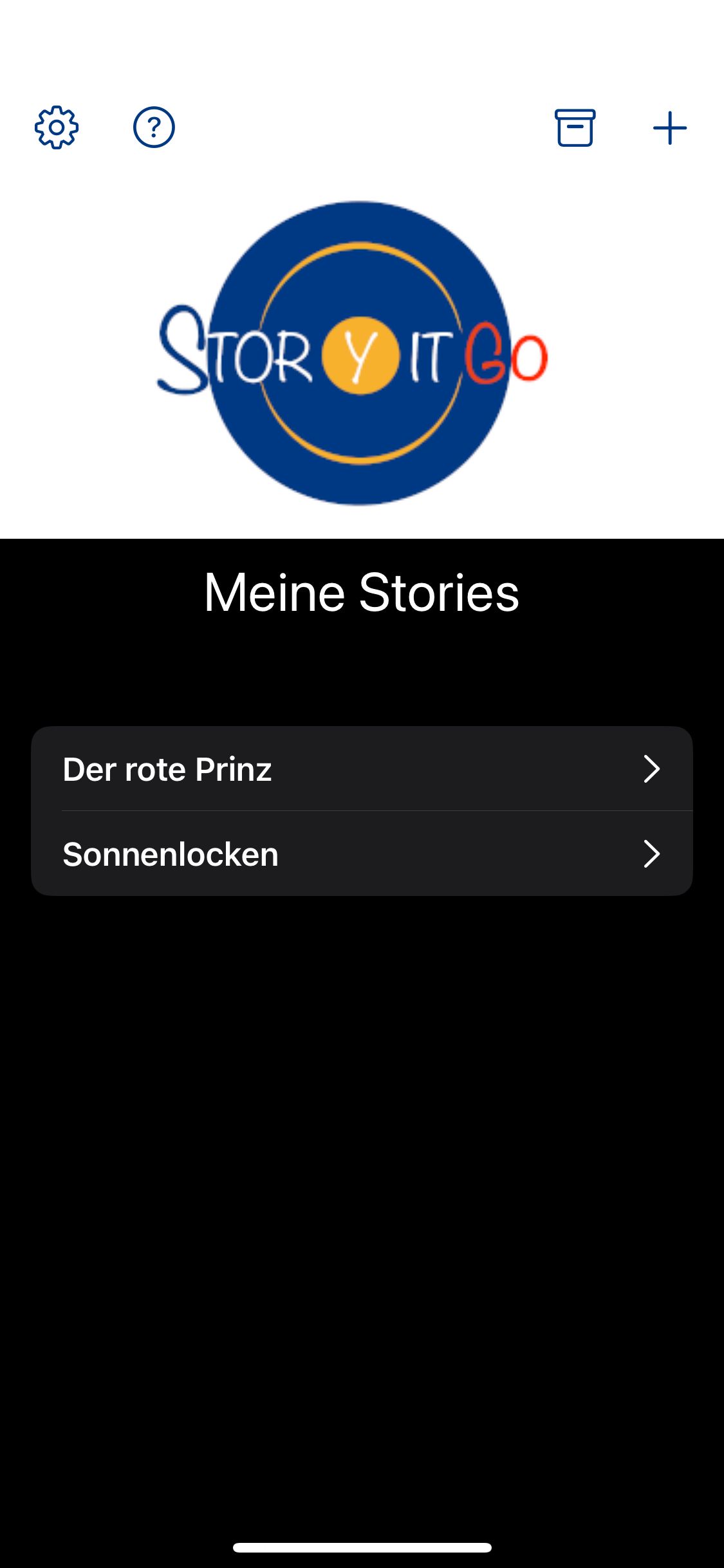Meine Stories
Auf dieser Seite verwaltest du deine Stories.
Wie lege ich eine neue Story an?
Klicke oben rechts auf das PLUS-Zeichen.
Wie öffne ich meine Story?
Zum öffnen der Story, klicke auf den Namen deiner Geschichte .
Ich bin fertig mit der Bearbeitung meiner Story. Wie kann ich ein neues Projekt starten?
Du kannst beliebig viele Stories anlegen. Klicke dafür einfach auf das PLUS-Zeichen.
Wie lösche ich eine Story?
Wische den Story-Namen nach links. Es erscheint ein Symbol. Durch den Klick auf dieses Symbol verschiebst du deine Story ins Archiv.
Wo finde ich das Archiv?
Falls du bereits Stories ins Archiv geschoben hast, findest du dieses auf dieser Seite oben rechts, neben dem PLUS-Zeichen.
Rufe das Archiv auf, falls du alte Stories entgültig löschen oder wieder zurückholen möchtest.
Wo finde ich die Einstellungen zur App?
Klicke auf dieser Seite oben links auf das Zahnrad-Symbol. Hier kannst du Grundeinstellungen vornehmen, wie die Auswahl der Ansicht (hell/dunkel/automatik) oder auch Starttexte für Szenen und Figuren.
Was ist der Unterschied zwischen der iPhone und der Desktop/iPad-Variante?
StoryIt gibt es in einer iPhone- und in einer mobilen Desktop/iPad-Variante. Bis auf ein paar Kleinigkeiten, sind die beiden Applikationen gleich.
Die Arbeit mit dem Storygitter ist nur am iPad oder auf dem Desktop-Rechner möglich.
Außerdem unterscheiden sich ein paar Eingabefelder auf den verschiedenen Systemen.